ما الجديد في جنوم 40؟
نشرت: 2022-01-29
يحتوي جنوم 40 على أكثر من نظام ترقيم جديد. إلى جانب مظهرها الجديد ، تأتي طريقة جديدة للعمل. اختفت الاستعارات العمودية القديمة ، واستُبدلت بالتخطيطات والتخطيطات الأفقية. دعونا نلقي نظرة فاحصة.
طريق جنوم
كان جنوم 40 سيكون جنوم 3.40 ، لكن المطورين قرروا إسقاط الرقم الرئيسي واعتماد رقم البنية كمعرف وحيد. من الواضح أنهم كانوا في مزاج يقرع التغييرات. قد يكون جنوم 40 لا يزال جنوم في جوهره ، لكنه ليس جنوم الذي تعرفه.
قد تبدو بعض التغييرات والافتراضيات الجديدة مزعجة. لقد فكر فريق جنوم بعناية في كل واحد منهم وشكل آرائه بناءً على مجموعة أساسية من مبادئ المشروع. يقول توبياس برنارد ، أحد مطوري جنوم ، في مدونته ، "جنوم مشروع مبدئي للغاية." يعني ذلك أن هناك الكثير من المبادئ والإرشادات التي يجب على المطورين الالتزام بها.
مطورو جنوم غير مقيدون بمعايير واتفاقيات سطح المكتب القياسية. سوف يسعدهم إعادة النظر في أي جانب من جوانب سطح المكتب والعمل من خلاله لحل مشكلة ما. قد يعني ذلك اختراق الكود وإصلاح المشكلة من جذورها ، أو قد يعني استبدال هذا العنصر بشيء جديد. لا توجد أبقار مقدسة.
كما أنهم ضد تقديم الكثير من الخيارات والتفضيلات. قد يبدو أن هذا يتعارض مع شعار لينكس المفضل والمرونة. ينادي Tobias إلى مقال سابق لـ Havoc Pennington ، أحد مطوري GNOME الأصليين ورئيس مجلس إدارة GNOME Foundation في أول عامين. يصف هذا مبدأ جنوم "التفضيلات الأقل أفضل". قد تجد بعض الأشياء التي تريد تغييرها ثابتة الآن في مكانها.
يقول مطورو جنوم إن أفضل طريقة لإثراء نظام جنوم البيئي هي كتابة التطبيقات ، وليس الامتدادات. هذه المرة ، تم كسر بعض الامتدادات التي كانت تعمل بواسطة جنوم 40. تم إنشاء الكثير من هذه الإضافات لاستبدال الوظائف التي تم إخراجها من جنوم سابقًا ، أو لا يمكن التحكم فيها مباشرة من خلال إعدادات جنوم الخاصة.
كنت أعرف مسبقًا ما ستكون عليه العديد من تغييرات جنوم 40. لقد جعلوني قلقة. أستخدم جنوم على حاسوبي الرئيسي ، ولم يكن أسلوب "أعجبني أو مقطوعه" يبيعني بطريقة جنوم الجديدة. لكن فيدورا 34 يتم شحنها بالفعل مع جنوم 40 ، مانجارو تقوم حاليًا بطرح تحديث جنوم 40 ، وسيقدم أوبونتو 21.10 "إمبيش إدري" جنوم 40. إذا كنت من مستخدمي جنوم ، فإن الطاغوت قادم. الخيار الأفضل هو التعامل معها بعقل متفتح ومعرفة ما إذا كانت تناسب طريقتك في العمل.
التغييرات الرئيسية
وضع قفص الاتهام
انتقل قفص الاتهام في جنوم 40 إلى أسفل الشاشة. كان في السابق على اليسار افتراضيًا ، ولكن يمكنك تحريكه إذا اخترت ذلك. يمكن ضبطه على إخفاء تلقائي أيضًا. سوف ينزلق بعيدًا عن الأنظار إذا كانت مساحة سطح المكتب مطلوبة من خلال نافذة. لقد تم نقله الآن إلى أسفل الشاشة ، بدون خيار نقله.
لا يتم عرض قفص الاتهام بشكل دائم على الشاشة ، لذلك لا ينتزع منك مساحة سطح المكتب ، ولكنه يتطلب منك إجراءً للكشف عنها. يمكن أن تكون حركة الماوس أو اختصار لوحة المفاتيح أو إيماءة على لوحة الماوس. هذا ليس بالسوء الذي يبدو عليه. إذا كان لديك قفص الاتهام القديم مضبوطًا على إخفاء تلقائي ، كان عليك النقر فوق "الأنشطة" في اللوحة العلوية ، أو الضغط على مفتاح "Super" ، أو تحريك المؤشر إلى الحافة اليسرى لشاشتك لإعادة ظهور المرسى.
الفرق في جنوم 40 هو أنك لا تكشف فقط عن قفص الاتهام. لرؤية قفص الاتهام يجب عليك فتح نظرة عامة على الأنشطة.
نظرة عامة على الأنشطة
تُظهر النظرة العامة على الأنشطة مساحات العمل الخاصة بك ، مرتبة أفقيًا ، مع وجود قفص الاتهام في أسفل الشاشة وحقل البحث في الأعلى. إنه العرض الذي تهبط فيه في كل مرة تقوم فيها بتسجيل الدخول.
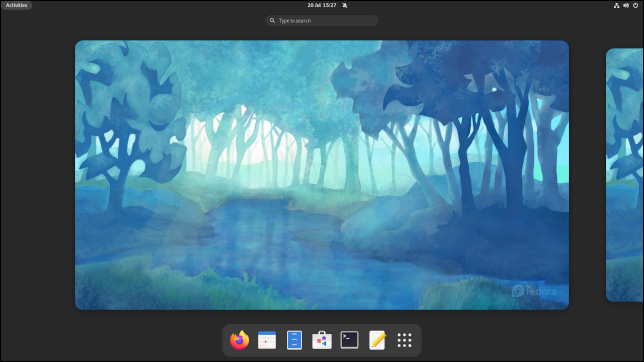
لا تزال إصدارات ما قبل الإصدار لـ Ubuntu 21.10 تحتوي على قفص الاتهام على اليسار. ما إذا كان مطورو Ubuntu يعتزمون عكس الاتجاه والسير بطريقتهم الخاصة ، أو الوقوع في الخط قبل تاريخ الإطلاق وإسقاط قفص الاتهام إلى الأسفل ، فلا يزال يتعين رؤيته. لا يزال يحتوي على خلفية "Hirsute Hippo" والعديد من التطبيقات لا تزال إصدارات ما قبل جنوم 40 ، لذلك نحن بالتأكيد لا ننظر إلى المقالة النهائية هنا.
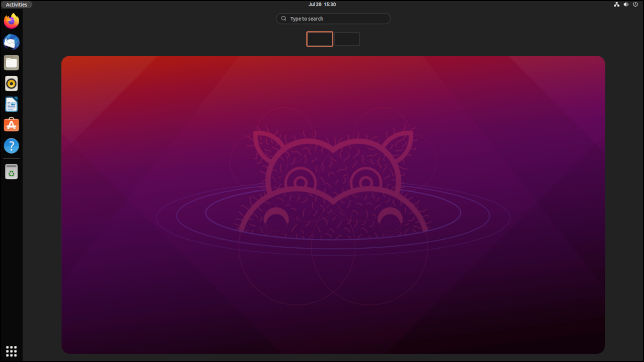
يؤدي الضغط على مفتاح Esc ، باستخدام مجموعة التحرير والسرد Super + Alt + Down Arrow ، أو النقر فوق مساحة العمل إلى إرجاعك إلى سطح المكتب المعتاد.
إذا كان لديك خيار "الأنشطة" في اللوحة العلوية ، مثل Fedora و Ubuntu ، فانقر عليه للعودة إلى نظرة عامة على الأنشطة. في التوزيعات التي لا تحتوي على خيار "الأنشطة" ، تعمل الزاوية العلوية اليسرى من شاشتك كزاوية ساخنة. يؤدي الضغط بمؤشر الماوس إلى تلك الزاوية إلى فتح عرض الأنشطة. يمكنك أيضًا الضغط على المفتاح Super أو استخدام Super + Alt + Up Arrow. على جهاز كمبيوتر محمول مزود بلوحة لمس ، استخدم ضربة تصاعدية بثلاثة أصابع.
للتحريك الجانبي عبر مساحات العمل الخاصة بك ، استخدم عجلة التمرير ، ومفاتيح Super + Alt + Right Arrow و Super + Alt + Left Arrow ، أو السحب بثلاثة أصابع على لوحة اللمس. تعمل هذه أيضًا على سطح المكتب العادي ، على الرغم من أن مستخدمي الماوس يحتاجون إلى الضغط باستمرار على Super + Alt أثناء استخدام عجلة التمرير الخاصة بهم.
تلتزم Manjaro بتطبيق Super + PageUp و Super + PgDn المعتاد للتنقل بين مساحات العمل على سطح المكتب.
إذا كنت ترغب في تشغيل عدة تطبيقات من قفص الاتهام في وقت واحد ، اضغط على Ctrl + انقر عليها. إذا نقرت مرة واحدة ، فسيتم إغلاق النظرة العامة على الأنشطة - جنبًا إلى جنب مع المرسى - وستعود إلى سطح المكتب.

عندما تعمل على جهاز الكمبيوتر الخاص بك لفترة من الوقت والعودة إلى نظرة عامة على الأنشطة ، يتم ترتيب التطبيقات المفتوحة الخاصة بك بحيث تكون جميعها مرئية ومعروضة على مساحة العمل التي يتم تشغيلها عليها. تعرض كل نافذة تطبيق أيقونة التطبيق الذي أطلقه.
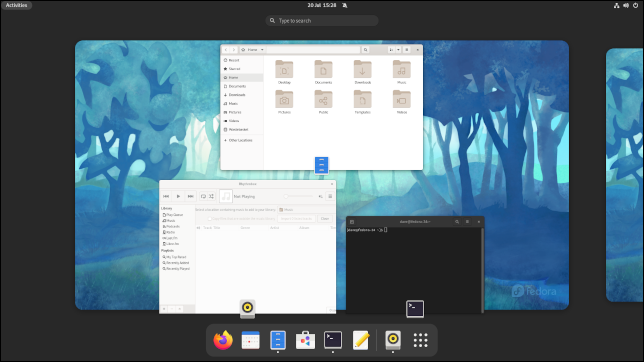
يؤدي النقر فوق أحد التطبيقات إلى إغلاق نظرة عامة على الأنشطة وإعادتك إلى سطح المكتب. يصبح التطبيق الذي نقرت عليه هو التطبيق الحالي والمركّز.
قاذفة التطبيق
يؤدي النقر فوق زر "مشغل التطبيق" الموجود في قفص الاتهام أو استخدام ضغطات مفاتيح Super + Alt + Up Arrow في نظرة عامة على الأنشطة إلى فتح مشغل التطبيق.
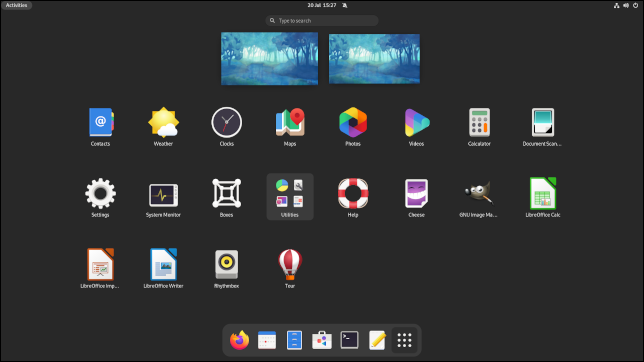
استخدم مفتاحي PgUp و PgDn أو عجلة التمرير للتنقل عبر قائمة التطبيقات. إنهم ينزلقون الآن من الجانبين ، متتبعين السمات الأفقية لجنوم 40.
يمكنك سحب وإسقاط أيقونات التطبيق لترتيبها حسب تفضيلاتك. يمكنك أيضًا سحب رمز تطبيق وإفلاته في إحدى معاينات مساحة العمل لتشغيله في مساحة العمل هذه.
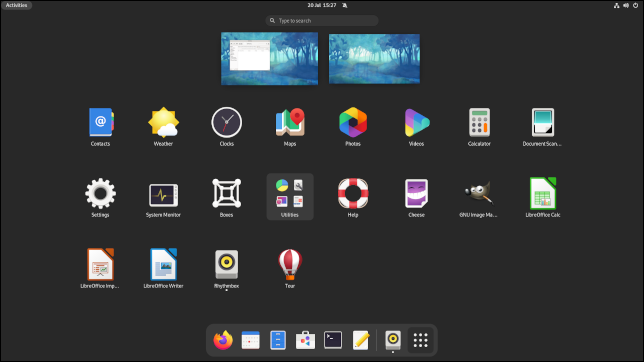
يمكنك سحب التطبيقات من مساحة العمل إلى مساحة العمل أيضًا.
تعديلات تجميلية
باستخدام النسق الافتراضي ، يكون للعديد من العناصر مظهر جديد بزوايا مستديرة. تمت إضافة هذه اللمسات إلى إصدار مستعرض الملفات 40.1.
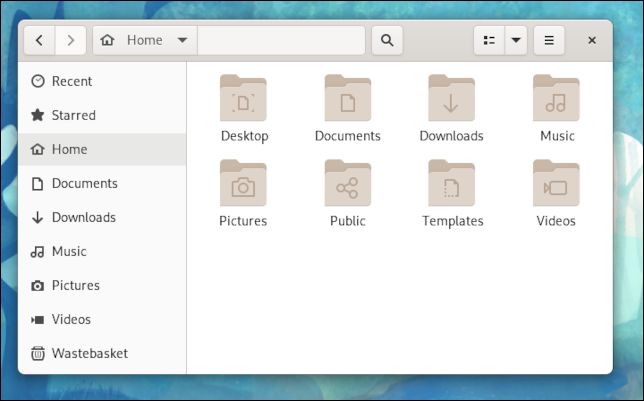
تنتقل هذه التعديلات الصغيرة إلى نظرة عامة على الأنشطة وبرامج تشغيل التطبيقات. تختفي اللوحة العلوية عند إدخال أيٍّ من طرق العرض هذه ، ولكن تظل العناصر الموجودة في اللوحة العلوية معروضة. على سبيل المثال ، يوجد خيار "الأنشطة" في "الجزيرة" المستديرة الخاصة به.
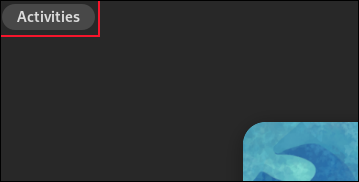
يؤدي تشغيل تطبيق غير مثبت في قفص الاتهام إلى إضافة أيقونته إلى قفص الاتهام مؤقتًا. يقوم الفاصل بفصل هذه الرموز عن الرموز المثبتة.

تغييرات التطبيق
تم تحديث بعض التطبيقات القياسية. تمت إضافة إكمال علامة التبويب إلى شريط الموقع في متصفح الملفات.
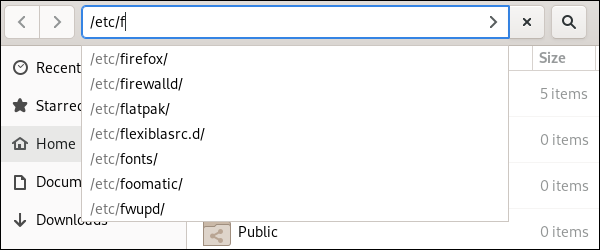
لقد تمكنت دائمًا من النقر بزر الماوس الأيمن فوق عناوين الأعمدة في طريقة عرض قائمة الملفات وتحديد الأعمدة التي تريد إظهارها. يوجد الآن عمود يسمى "تم إنشاؤه" ، مما يسمح لك بفرز الملفات حسب تاريخ إنشائها. يطالبك نقل ملف إلى موقع به ملف بهذا الاسم بالفعل بإعادة تسمية الملف. يمكن الآن للاستخراج التلقائي لملفات ZIP التعامل مع الأرشيفات المحمية بكلمة مرور.
عندما تبحث عن مكان في تطبيق الخرائط ، فإنه يعرض لوحة معلومات مأخوذة من ويكيبيديا.
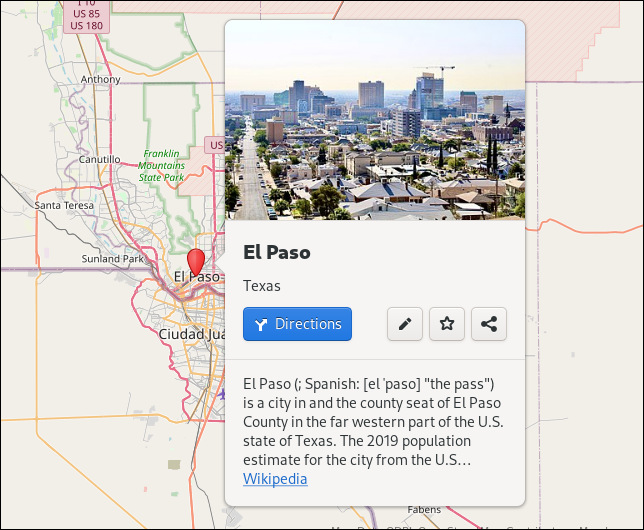
في الإعدادات ، تكون خيارات Wi-Fi أكثر وضوحًا ، وتم نقل مصدر الإدخال إلى "لوحات المفاتيح" من "المنطقة واللغة".
يمكنك تحديد مفتاح "إنشاء" الذي يمكنك استخدامه مع "مجموعات الإنشاء" لكتابة أحرف ورموز خاصة.
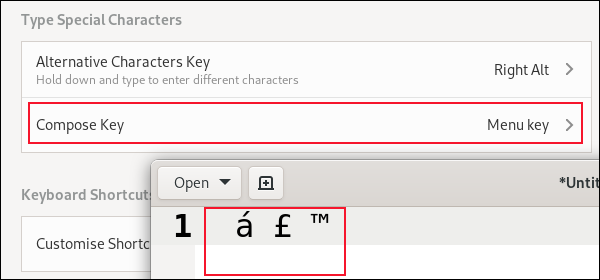
الحكم بعد أسبوع
على الرغم من سنوات الذاكرة العضلية ، فقد اعتدت على التغييرات بسرعة كبيرة. أستخدم كرة التعقب ، لذا فإن إجراء حركات الماوس الكبيرة والسريعة أمر سهل. تقوم فقط بتدوير الكرة والزخم يقوم بالباقي. لا يختلف إرسال الماوس وهو يندفع إلى الزاوية العلوية للكشف عن قفص الاتهام كثيرًا عن إرساله إلى الحافة اليسرى من الشاشة.
الاختلاف هو الرصيف المستخدم لتظهر في المكان الذي قمت بنقل المؤشر إليه. لذلك كان المؤشر ينتظر هناك. مع جنوم 40 ، لاستخدام قفص الاتهام ، عليك الذهاب إلى الزاوية الساخنة والعودة إلى أسفل الشاشة.
يرجع ذلك جزئيًا إلى تلك الرحلة الطويلة ذهابًا وإيابًا وجزئيًا لأنني أكثر توجهاً نحو لوحة المفاتيح ، فقد قمت بضرب المفتاح Super في كثير من الأحيان أكثر مما أزور الزاوية الساخنة. على جهاز كمبيوتر محمول ، لا يمثل مشكلة. تبدو إيماءة ثلاثة أصابع لأعلى طبيعية. أنا أستخدم ذلك بالفعل على أجهزة Chromebook ، لذا فهو إجراء مألوف.
يتعرض جنوم 40 للكثير من الرفض عبر الإنترنت ، غالبًا من أشخاص لم يستخدموه ويتعهدون بمقاطعته. بعد أسبوع من الاستخدام الواقعي ، أشعر بالاستقرار بشكل معقول. أتوقع أنه في غضون أسبوع آخر سأتوقف عن ملاحظة الاختلافات كثيرًا.
هل جعلتني أكثر إنتاجية؟ ليس هذا ما لاحظته. لكنها لم تبطئني أيضًا. جنوم 40 هو الوضع الطبيعي الجديد ، لذا امنحه فرصة جيدة للسوط وأعتقد أنك ستفاجأ بمدى سرعة ضبطك.
ذات صلة: 5 طرق لتجربة وتثبيت Ubuntu على جهاز الكمبيوتر الخاص بك

